线上培训在笔记本电脑上如何设置?设置后有哪些注意事项?
16
2025-05-31
在当下多任务处理日益频繁的时代,拥有两个操作系统在一台笔记本电脑上显得非常有用。不论是将工作与娱乐彻底分开,还是由于特定软件需求而不得不使用另一操作系统,双系统配置都可满足需求。本文将详细介绍如何在笔记本电脑上设置第二个操作系统以及操作步骤,帮助用户轻松实现系统调用。
在调出笔记本电脑上的第二个系统前,您需要做好以下准备工作:
了解硬件要求
确保您的笔记本电脑硬件满足两个操作系统的要求。通常来说,您需要有足够的硬盘空间、足够的内存以及适当的处理器速度。
备份数据
安装新系统前,为避免数据丢失,一定要备份重要文件。使用外部硬盘或云存储服务都是不错的选择。
获取安装介质
购买或下载您想要安装的操作系统ISO文件,并准备一个空的U盘或光盘作为安装介质。
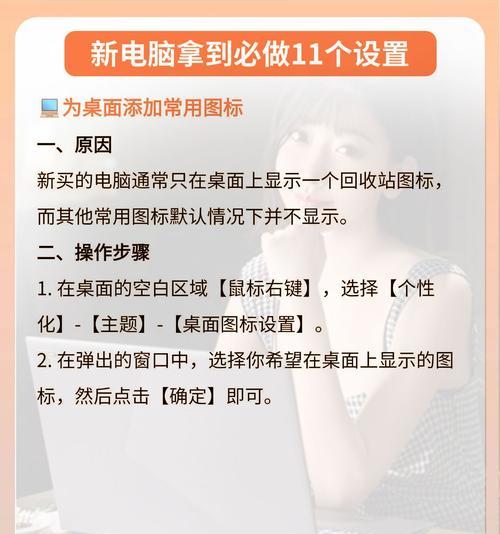
在安装第二个系统之前,首先需要进入BIOS进行一些基本设置:
1.重启电脑,在启动过程中按F2、Del或Esc键(具体按键因笔记本品牌而异)进入BIOS设置。
2.找到“Boot”或“启动”选项,设置为“LegacySupport”模式(如果您的电脑支持UEFI启动,则选择“UEFI”)。
3.将启动顺序调整为“USB”或“CD/DVD”先于“HardDiskDrive”(根据您的安装介质选择)。
4.确认更改并保存设置,然后重启电脑。
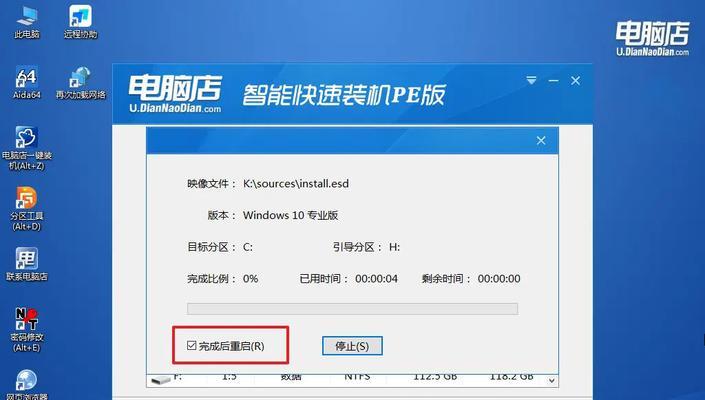
接下来,我们开始安装第二个系统:
1.启动安装程序
启动笔记本电脑,并在启动界面选择从USB或CD/DVD启动。当电脑启动到安装界面时,按照提示选择安装语言、时区、键盘布局和输入法等,然后点击“安装系统”。
2.安装过程
根据安装向导指示,选择安装位置。这里的关键是创建一个新的分区用于安装第二个操作系统。请确保新分区有足够的空间。
在Windows系统中,您可以通过“磁盘管理”工具来分区硬盘。
在Linux系统中,分区工具如GParted可以在安装过程中使用。
完成分区后,按照安装向导继续进行,直到安装完成。
3.完成安装并重启
当安装程序完成后,电脑会自动重启。此时,可能会出现一个启动菜单让您选择要启动的操作系统。
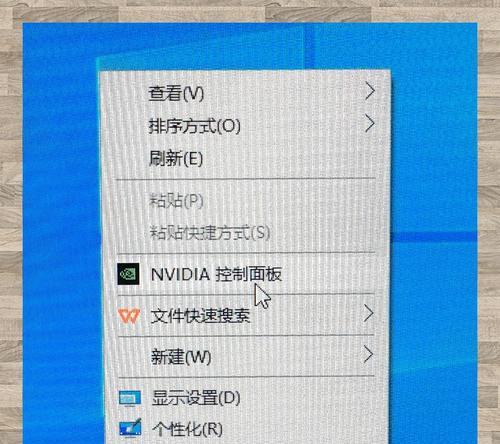
安装完成后,您可能需要配置启动管理器以便于选择启动哪个系统:
1.使用Windows启动管理器
如果您在Windows上安装了另一个Windows系统,可以使用Windows自带的启动管理器。在首次启动后,系统可能会自动检测到其他操作系统,并将其添加到启动菜单中。
2.使用第三方启动管理器
对于Windows与Linux的组合,或者需要更高级的启动管理,可以使用第三方启动管理器,如GRUB。GRUB在Linux安装过程中通常会自动配置,或您可以手动安装并配置它。
1.系统文件损坏
安装过程中可能出现系统文件损坏的问题,这时要确保ISO文件完整,或尝试重新下载。
2.分区问题
在分区时要小心,避免删除包含重要数据的分区。对于新手,可以使用分区工具提供的向导来避免错误。
3.启动菜单丢失
如果启动菜单丢失或无法显示,可以使用Windows安装盘进行修复,或者重新配置第三方启动管理器。
4.系统兼容性问题
确保您要安装的第二个系统与笔记本硬件兼容,以免出现驱动无法安装或系统不稳定的问题。
通过上述步骤,您应该能够在笔记本电脑上成功调出第二个操作系统。在进行这些操作时,请确保您有足够的耐心和细致,因为任何小的错误都可能导致系统无法启动。希望您能顺利完成双系统安装,并享受到它带来的便利。
版权声明:本文内容由互联网用户自发贡献,该文观点仅代表作者本人。本站仅提供信息存储空间服务,不拥有所有权,不承担相关法律责任。如发现本站有涉嫌抄袭侵权/违法违规的内容, 请发送邮件至 3561739510@qq.com 举报,一经查实,本站将立刻删除。